我們在使用浩辰CAD軟件來進行CAD圖形文件繪制的時候,如果遇到需要進行CAD填充的,就需要使用CAD填充功能,CAD填充功能中怎么填充磚墻圖案呢?
CAD填充磚墻圖案方法步驟
在建筑繪圖中我們經常會看到墻體的刨面圖,我們可以看到磚墻的刨面圖是斜著的實線,那么磚墻的填充圖案是如何繪制的呢?下面一起來看看在CAD中填充磚墻圖案步驟。
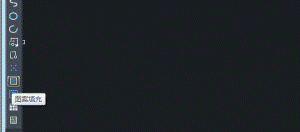
首先,在打開的CAD軟件中點擊圖案填充按鈕。
2、接著,在彈出的”圖案填充和漸變色”菜單中我們點擊樣例后面的圖案。
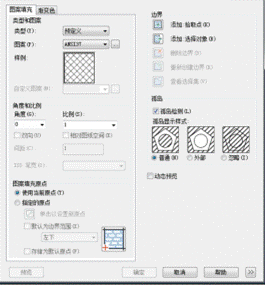
在彈出的圖案選項板中我們選擇ANST–ANST31號圖案。選擇后點擊確定。
4、在返回的圖案填充和漸變色中我們設置比例(也可在填充后設置)。然后我們點擊邊界下的拾取點。
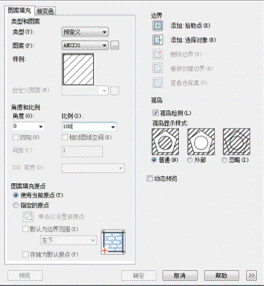
5、點擊拾取點后進入圖形頁面,選擇要填充的邊界。左鍵點擊后視為拾取,可多次點擊來復選。
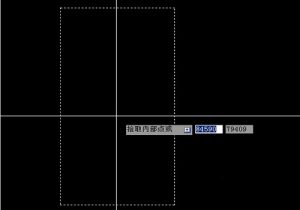
6、選擇完成后點擊右鍵–確定,然后返回圖案填充頁面。
點擊圖案填充最下方的確定來完成圖案填充。
8、完成后的樣子如下圖。

以上,就是我們今天使用浩辰CAD軟件來給大家講解的關于在CAD中怎樣填充磚墻圖案的相關方法步驟了,希望對大家有所幫助。

2024-01-11

2023-12-15

2023-12-08

2023-10-16

2023-07-04

2023-03-27

2022-08-25

2022-06-16

2022-06-14

2022-06-02

2022-06-01

2021-11-03
